
时间:2020-09-08 09:29:03 来源:www.win10xitong.com 作者:win10
我们在操作win10系统的时候,有win10系统删除pdf其中一页内容这样的问题,要是你是一名才接触win10系统的用户,可能处理win10系统删除pdf其中一页内容的问题的时候就不知道该怎么办了,如果你马上就要想解决这个问题,我们就学着尝试自己动手吧,其实可以来看看小编是怎么处理的:1、现在市面有很多的pdf高级处理软件,可以找到可以进行使用pdf的处理软件,安装完成之后,就可以打开一个pdf的文档文件,在pdf中找到需要进行删除一页选中,可以看到当前的为46页的;2、然后进行点击菜单中的“页面管理”就搞定了。要是大伙儿还是很懵,那我们再来看看win10系统删除pdf其中一页内容的完全解决举措。
具体方法如下:
1、现在市面有很多的pdf高级处理软件,可以找到可以进行使用pdf的处理软件,安装完成之后,就可以打开一个pdf的文档文件,在pdf中找到需要进行删除一页选中,可以看到当前的为46页的;
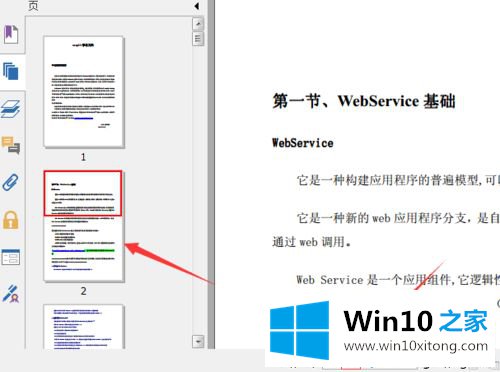
2、然后进行点击菜单中的“页面管理”;
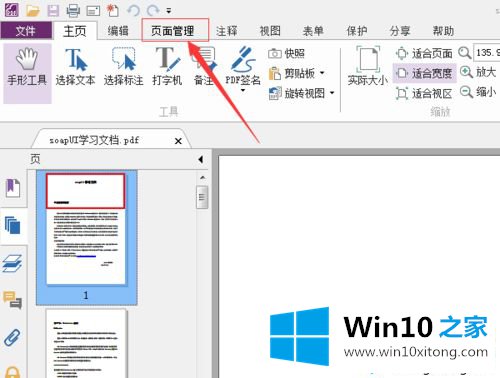
3、这样就会直接进行到页面管理的中相关功能的选项中,在页面管理的界面中可以直接进行点击“删除”;
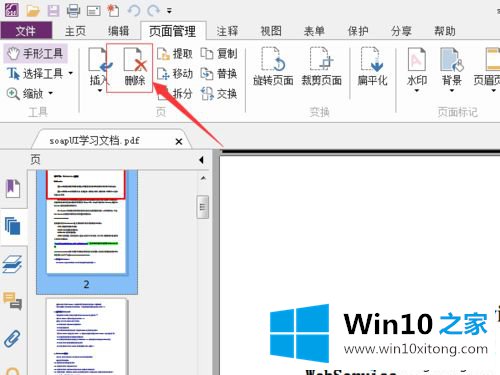
4、这样就会弹出了一个删除页面的选项,可以看到的是页面范围中,因只需要进行删除一页即可,选中“已选页面”,然后进行点击“确定”;
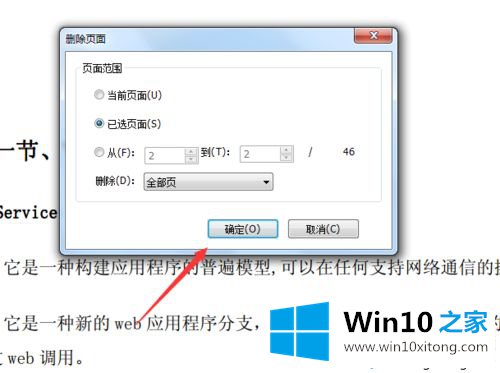
5、就会弹出了一个为是否要删除的确认框信息,直接点击“是”即可;
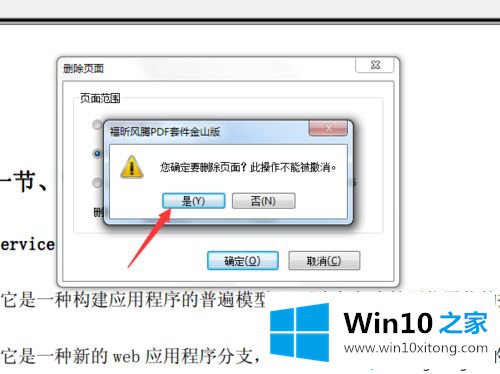
6、这样可以看到底部位置中的总共46的页面就变为了45了,说明选中的页面删除成功了。
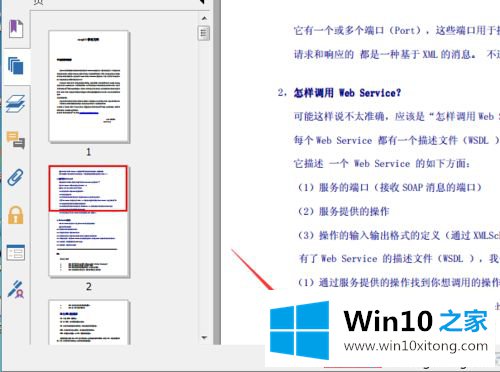
上述教程内容就是win10系统删除pdf其中一页内容的方法,简单设置之后,就可以对pdf文档进行设置了。
上面的内容就是说win10系统删除pdf其中一页内容的完全解决举措,小编也是特意琢磨过的,谢谢各位对本站的支持。